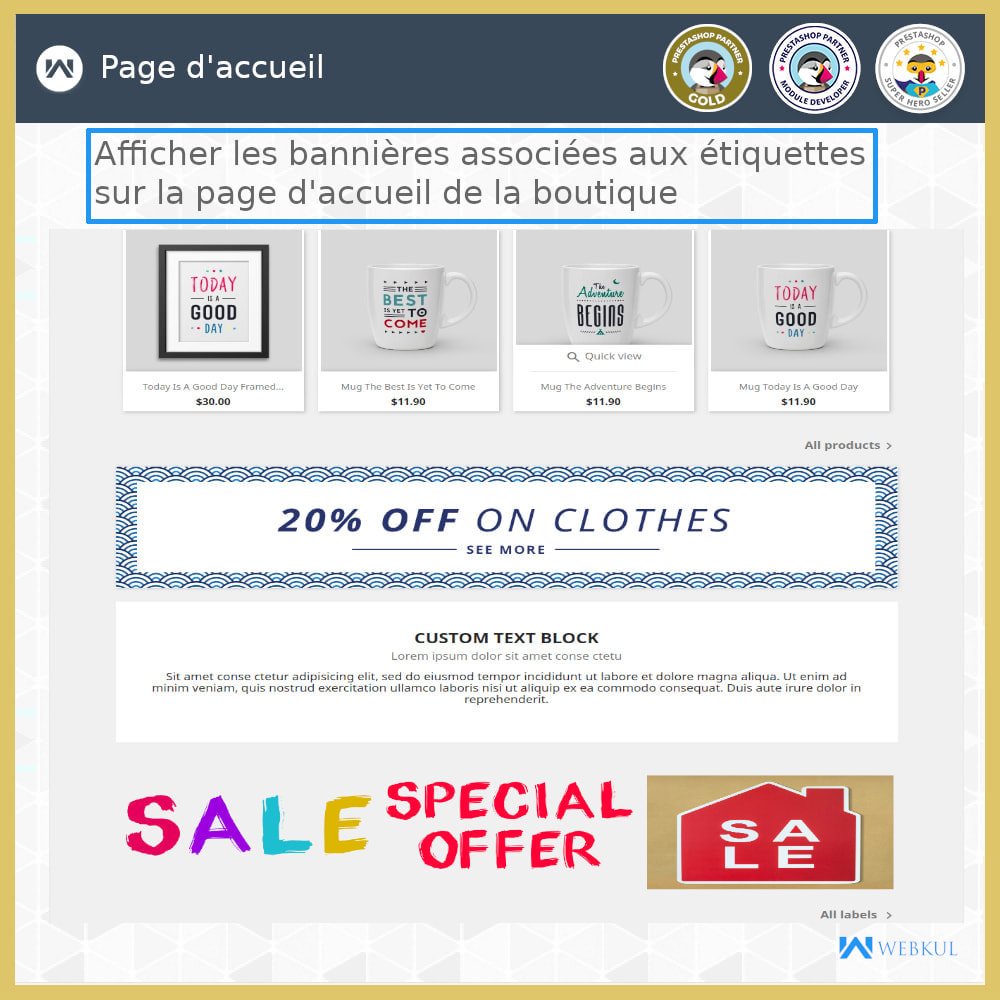Module prestashop pour votre site e-commerce
Attirez facilement l'attention de vos clients en utilisant des étiquettes de produits sur vos produits. Utilisez des étiquettes déjà disponibles, des étiquettes de texte ou des icônes de matériel Google comme étiquettes sur l'image du produit.
Les plus de ce module Prestashop
Vous aide à réussir vos promotions
Les étiquettes jouent un rôle très important dans la promotion de l'offre / remise ou même d'un produit lui-même. Ils permettent aux commerçants de communiquer des informations importantes à l'aide d'étiquettes interactives. Les informations ne sont généralement pas vagues et sont assez claires / directes. Les informations sur le nouveau produit, la nouvelle offre, la remise, etc. peuvent désormais être facilement affichées à l'aide des étiquettes de produits. Désormais, les marchands n'ont plus besoin de les mentionner à l'aide d'un autre support disponible.
Apsrt de cela, il a également quelques fonctionnalités utiles pour les commerçants comme l'application d'étiquettes en vrac, la règle d'étiquetage pour certaines actions, etc. Ces fonctionnalités s'avèrent très utiles dans certains cas. Voyons comment?
Prenons un cas où vous souhaitez appliquer une étiquette à un grand nombre de produits en une seule fois. Et, plus tard, vous constatez qu'il n'y a pas d'autre option que de les appliquer à chaque produit un par un. Mais vous n’avez même pas besoin de vous en préoccuper avec ce module. Avec l'option d'action groupée d'étiquettes, vous pouvez filtrer les produits sur plusieurs motifs et appliquer plusieurs étiquettes à tous ces produits en un seul clic.
Alors qu'avec l'aide des règles d'étiquetage, le processus devient beaucoup plus facile. En utilisant certains filtres tels que les offres spéciales, les produits phares, etc., vous pouvez appliquer des étiquettes à tous les produits concernés.
En dehors de cela, d'autres fonctionnalités utiles pour les marchands sont:
- Définissez des paramètres globaux pour l'étiquette, comme la visibilité de l'étiquette sur différentes pages et dimensions.
- Affichez les étiquettes sur différentes pages comme la page du produit, la page de catégorie, etc.
- Définissez les dimensions, c'est-à-dire la largeur et la hauteur des étiquettes selon vos besoins.
- Créez autant d'étiquettes que vous le souhaitez pour un type différent de promotions des ventes.
- Empêchez les étiquettes de s'appliquer aux produits.
- Ajoutez des étiquettes de texte et d'image. Vous pouvez également ajouter une icône de matériel Google.
- Personnalisez l'affichage des étiquettes (police, couleur du texte, couleur d'arrière-plan) sur l'image du produit.
- Sélectionnez le positionnement de l'étiquette sur l'image du produit.
- Affichez l'étiquette de manière aléatoire si la position de plusieurs étiquettes est exactement la même.
- Définissez la validité de l'affichage des étiquettes.
- Ajoutez une bannière à la page d'accueil pour fournir plus d'informations sur les étiquettes.
- Choisissez un groupe de clients auquel vous souhaitez afficher les libellés créés.
- Afficher le contenu avec l'étiquette attribuée au produit.
- Personnalisez l'affichage du contenu (police, couleur du texte, couleur d'arrière-plan et taille de police) selon vos besoins.
- Attribuez les étiquettes individuellement ou utilisez une action groupée pour attribuer des étiquettes à tous les produits de la catégorie.
- Créez des règles d'étiquette pour attribuer des étiquettes à tous les produits relevant de cette règle.
- Créez des règles d'étiquette basées sur les paramètres suivants: règle deprix, offre spéciale, remise client, meilleure vente, produit vedette, nouveaux produits, en ligne uniquement, en solde et livraison gratuite.
- Si vous sélectionnez le type de règle d'étiquette "Offre spéciale", attribuez une étiquette au produit ou affichez la remise Prestashop sur la base d'une règle de prix et de prix catalogue spécifique, par exemple. 20%.
- Un onglet séparé est disponible pour personnaliser l'étiquette (police, couleur du texte, couleur d'arrière-plan, taille de police) et l'afficher différemment lorsque «Offre spéciale» est sélectionné sous «Type de règle d'étiquette» avec remise Prestashop.
Ce que vos clients aimeront
- Les clients peuvent identifier les produits en réduction / offre avec des étiquettes.
- Les clients auront une impression durable sur l'esprit des clients à cause des étiquettes.
Installation
- Allez dans le back office-> modules-> ajouter un nouveau module
- Télécharger le fichier zip du module "Label produit"
- Le module sera automatiquement installé sur votre Prestashop
Autre
REMARQUE:
Lien associé à cet article :
https://addons.prestashop.com/fr/etiquettes-logos/17689-etiquette-de-produit-autocollant-de-produit.html